Sabemos que debe enviarse a la unidad central de procesamiento (CPU) siempre que queramos ejecutar un programa en cualquier sistema informático. Sin embargo, tan pronto como se lleva un programa del disco duro a la RAM para programarlo en la CPU, el estado de este programa cambia a un proceso. Por eso, siempre que hablamos de cualquier cosa que se esté ejecutando en la CPU, siempre se lo conoce como proceso. Ya sea que esté utilizando la aplicación de terminal, o navegando por Internet, o incluso editando un documento, todas estas tareas y muchas otras como estas se conocen como procesos.
En el sistema operativo Windows, tenemos la utilidad del administrador de tareas que se puede usar para ver todos los procesos que se están ejecutando actualmente. Sin embargo, si es un usuario de Linux, es posible que también desee saber qué procesos consumen actualmente sus ciclos de CPU. Afortunadamente, también hay varias formas en Linux a través de las cuales puede obtener convenientemente la información sobre todos los procesos que se están ejecutando actualmente en su sistema. Ahora, veremos algunos de estos métodos.
Métodos para verificar los procesos en ejecución en Linux Mint 20
Si alguna vez desea verificar todos los procesos en ejecución en su sistema Linux Mint 20, puede seguir cualquiera de estos métodos que vamos a discutir.
Método n. ° 1: uso del comando "ps" en Linux Mint 20
El comando "ps" en Linux Mint 20 se puede usar para mostrar todos los procesos en ejecución en el terminal junto con sus PID y alguna otra información de la siguiente manera:
$ ps -auxAquí, la bandera "-aux" se utiliza para enumerar tanto los procesos en ejecución en primer plano como en segundo plano.

Todos los procesos en ejecución de nuestro sistema se muestran a continuación:
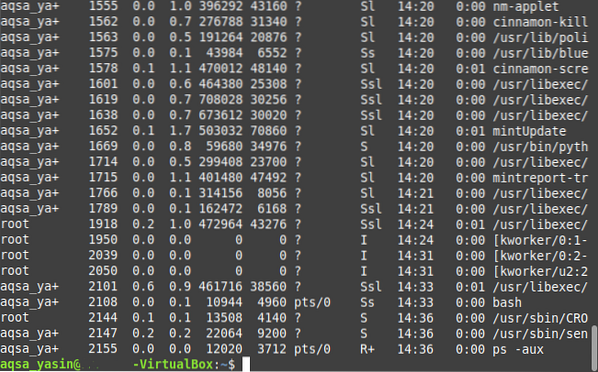
Método n. ° 2: uso del comando "pstree" en Linux Mint 20
Suponga que no quiere sentirse abrumado al ver una gran cantidad de procesos en ejecución en la terminal; más bien, desea que aparezcan de una manera más atractiva visualmente. En ese caso, puede optar por mostrar todos los procesos en ejecución en Linux Mint 20 en forma de árbol de la siguiente manera:
$ pstree
Todos los procesos en ejecución de nuestro sistema se muestran en forma de árbol a continuación:

Método n. ° 3: uso de la utilidad "superior" en Linux Mint 20
"Top" es una utilidad incorporada en los sistemas operativos basados en Linux que se puede utilizar para enumerar todos los procesos en ejecución en la terminal. Junto con los ID de proceso, esta utilidad también muestra información adicional sobre los procesos en ejecución, como el nombre de usuario del usuario que ejecuta ese proceso, la CPU y el consumo de memoria del proceso en ejecución, y estadísticas de memoria libre y ocupada, etc. Este comando se ejecuta de la siguiente manera:
$ top
Todos los procesos en ejecución de nuestro sistema Linux Mint 20 junto con su información adicional se muestran en forma de tabla en la siguiente imagen:
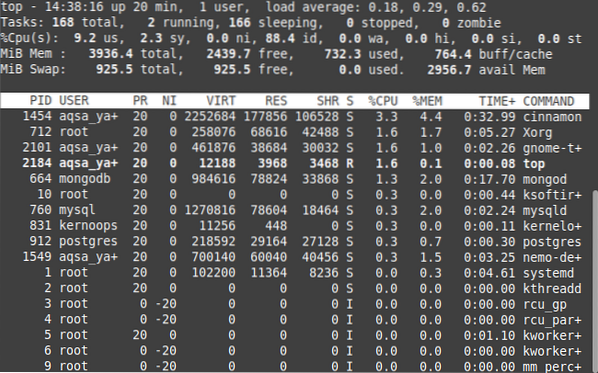
Siempre que desee salir de la interfaz de la utilidad "superior", simplemente puede utilizar la combinación de teclas "Ctrl + C" para finalizar el procesamiento de esta utilidad.
Método n. ° 4: uso de la utilidad "htop" en Linux Mint 20
"Htop" es otra utilidad de Linux muy útil que se utiliza para recuperar información sobre los procesos en ejecución. "Htop" es, de hecho, una versión avanzada de la utilidad "top" que tiene una mejor interfaz de usuario y un rendimiento comparativamente mejor. Dado que la utilidad "htop" no está instalada en un sistema basado en Linux por defecto, por lo tanto, para usarla, primero tendrá que instalarla con el siguiente comando:
$ sudo apt install htop
Esta no es una utilidad de peso pesado; por lo tanto, la instalación en su sistema Linux Mint 20 solo llevará unos segundos, después de lo cual su terminal mostrará los mensajes que se muestran en la imagen a continuación:
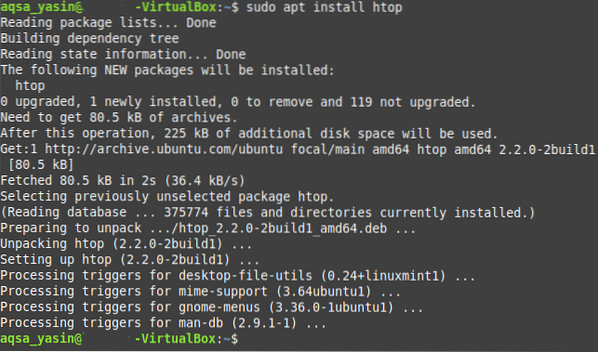
Después de instalar esta utilidad en su sistema Linux Mint 20, puede usarla fácilmente para ver todos los procesos en ejecución de la siguiente manera:
$ htop
Puede ver en la salida del comando "htop" que se muestra en la imagen a continuación que es visualmente más atractivo. Las estadísticas que revela sobre los procesos en ejecución son más o menos las mismas que las de la utilidad "superior"; sin embargo, se muestran con colores más llamativos. Por lo tanto, la salida parece más fascinante. Además, la velocidad a la que recupera estas estadísticas y las actualiza es mejor que la utilidad "superior".

Sin embargo, al igual que la utilidad "top", siempre que desee salir de la interfaz de la utilidad "htop", simplemente puede utilizar la combinación de teclas "Ctrl + C" para finalizar el procesamiento de esta utilidad.
Conclusión
La discusión de hoy giró en torno a los diferentes métodos a través de los cuales puede verificar los procesos en ejecución en Linux Mint 20. Estos métodos se pueden utilizar según el tipo de salida que desee recuperar. El primer método simplemente enumera todos los procesos en ejecución a la vez, mientras que el segundo método los presenta en una estructura agradable en forma de árbol que se puede leer y procesar más fácilmente. El tercer método sigue una estructura similar a una tabla para mostrar los procesos en ejecución junto con información adicional sobre ellos, mientras que el cuarto muestra más o menos la misma información pero con una interfaz relativamente más agradable. Después de seguir esta guía, espero que ahora esté en condiciones de verificar convenientemente todos los procesos en ejecución en el sistema operativo Linux Mint 20.
 Phenquestions
Phenquestions


